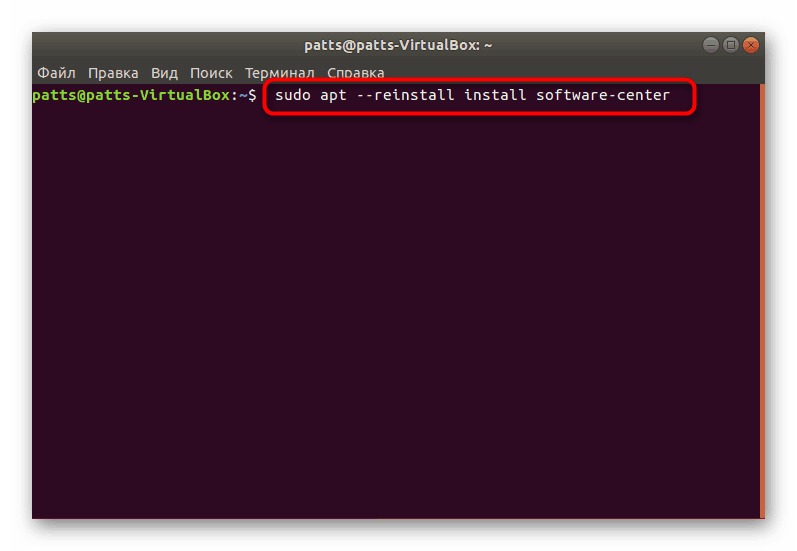Inštalácia Správcu aplikácií v Ubuntu
Programy a doplnkové komponenty v operačnom systéme Ubuntu je možné inštalovať nielen prostredníctvom terminálu , ale aj prostredníctvom klasického grafického riešenia - "Application Manager" . Takýto nástroj sa zdá byť vhodný pre niektorých používateľov, najmä pre tých, ktorí sa s konzolou nikdy nezaoberali a majú problémy so všetkými týmito súbormi nezrozumiteľných textov. Štandardne je "Správca aplikácií" zabudovaný do operačného systému, avšak kvôli určitým činnostiam alebo zlyhaniam používateľa môže zmiznúť a potom je potrebná opätovná inštalácia. Pozrime sa bližšie na tento proces a analyzujeme bežné chyby.
Nainštalujte Správcu aplikácií v Ubuntu
Ako sme písali vyššie, "Application Manager" je k dispozícii v štandardnom Ubuntu stavať a nevyžaduje ďalšiu inštaláciu. Preto pred začatím procedúry sa uistite, že program je úplne neprítomný. Ak to chcete urobiť, prejdite do ponuky, skúste vyhľadať a nájsť potrebný nástroj. Ak bol pokus zbytočný, venujte pozornosť nasledujúcim pokynom.
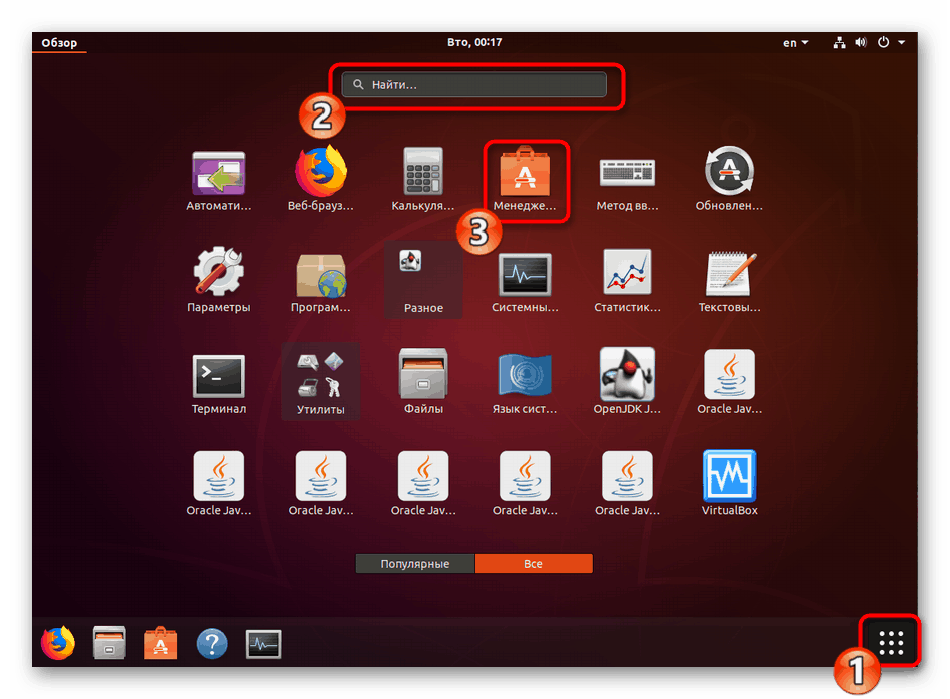
Použijeme štandardnú konzolu a poskytneme podrobné informácie o každom príkaze, ktorý potrebujete:
- Otvorte menu a spustite „Terminal“ , čo je možné vykonať aj pomocou klávesovej skratky Ctrl + Alt + T.
- Vložte príkaz
sudo apt-get install software-centerdo vstupného poľa a stlačte kláves Enter . - Zadajte heslo svojho účtu. Všimnite si, že písané znaky nebudú viditeľné.
- Ak po inštalácii je nástroj nefunkčný alebo nie je nainštalovaný kvôli prítomnosti rovnakých knižníc, vykonajte preinštalovanie
введя sudo apt --reinstall install software-center.![Preinštalovanie správcu aplikácií cez terminál v Ubuntu]()
Okrem toho sa môžete pokúsiť zadať striedavo nasledujúce príkazy v prípade problémov s týmto.
sudo apt purge software-center
rm -rf ~/.cache/software-center
rm -rf ~/.config/software-center
rm -rf ~/.cache/update-manager-core
sudo apt update
sudo apt dist-upgrade
sudo apt install software-center ubuntu-desktop
sudo dpkg-reconfigure software-center --force
sudo update-software-center - Ak vám výkon "Správcu aplikácií" nevyhovuje, odstráňte ho príkazom
sudo apt remove software-centera preinštalovať ho.
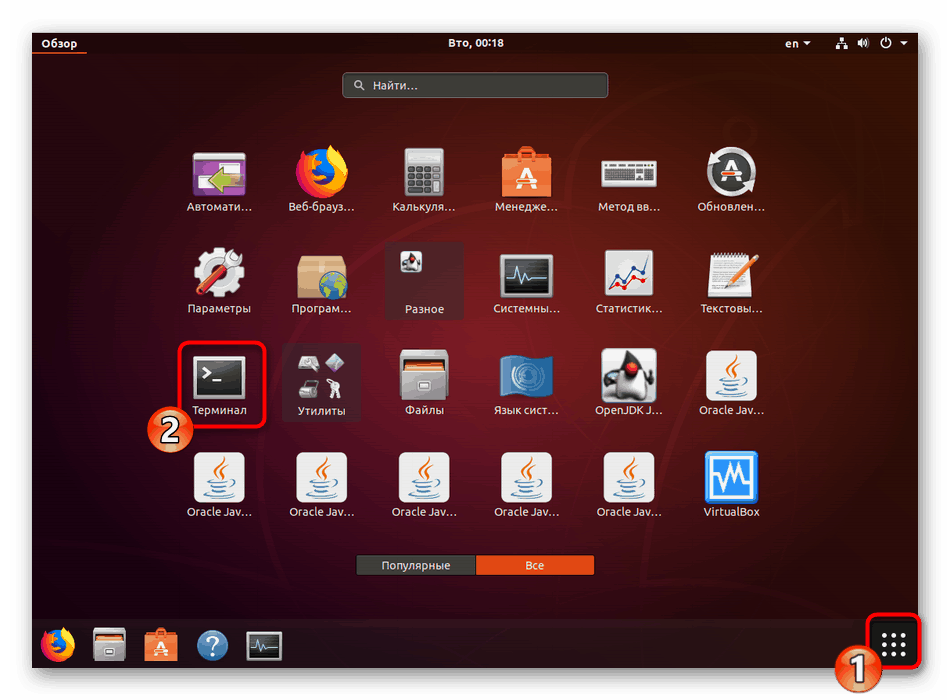

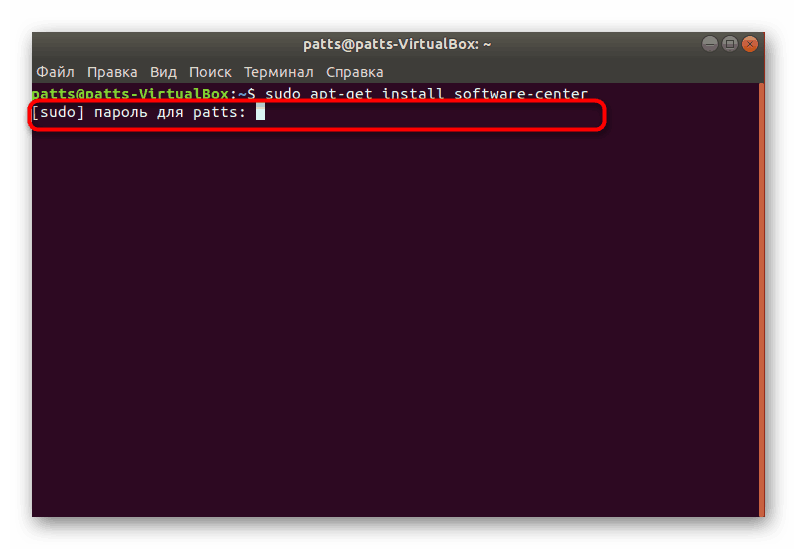
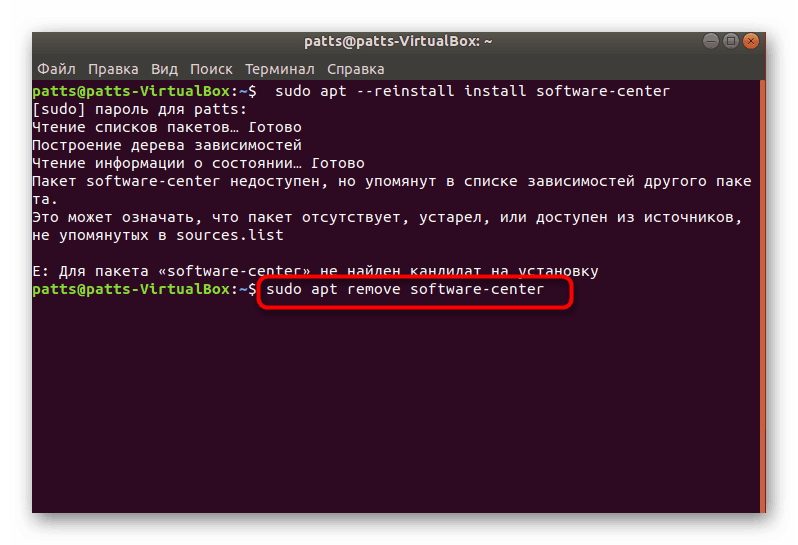
Nakoniec odporúčame použiť príkaz rm ~/.cache/software-center -R a potom príkaz unity --replace & command na vymazanie vyrovnávacej pamäte „Application Manager“ - to by malo pomôcť zbaviť sa rôznych druhov chýb.
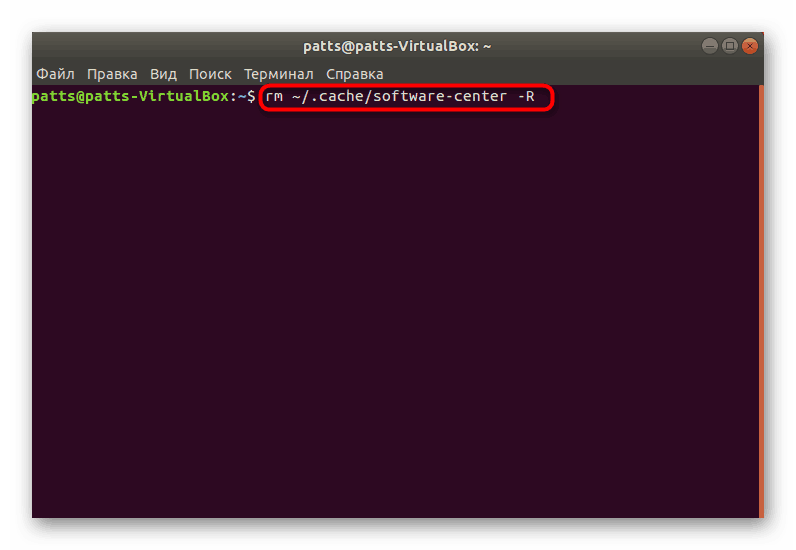
Ako vidíte, pri inštalácii predmetného nástroja nie je nič zložité, len niekedy sa vyskytnú ťažkosti s jeho výkonom, ktoré sú vyriešené vyššie uvedenými pokynmi v priebehu niekoľkých minút.